2022/05/29
Kaptureについての記事を別途用意したので追記。
2022/06/08
BOTのIDを間違えて入力してしまわないように追記。
2022/11/26
9月あたりに更新があったようです。
追加で設定しなければならないところがあるようなので追記しておきました。
コメントで情報くださった方に感謝。

どんな感じになるのか
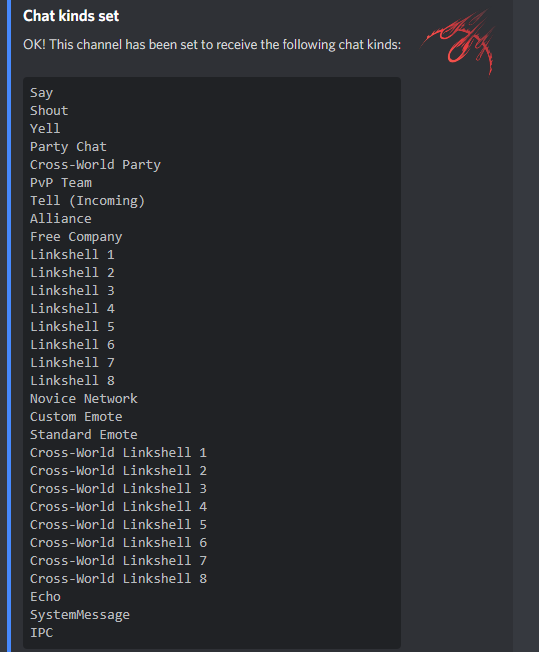

Discordに通知することができます。


このプラグインだけでは
誰がロット勝ちしたかまでは通知できません・・・。
ロットを管理するには「Kapture」
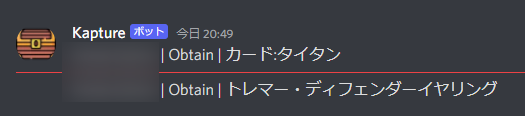


ただ、当ページでしっかりDiscordBridgeの
設定を終わらせておきましょう。
参考にしたページ
Setup Guide · reiichi001/Dalamud.DiscordBridge Wiki · GitHub
Chat kinds · reiichi001/Dalamud.DiscordBridge Wiki · GitHub

図解を交えて簡単に説明していきますね。
DalamudDiscordBridgeの導入方法
1. Discordアプリケーションの作成
まずはこちらのリンクにアクセスして、自分のディスコードアカウントでログインします。
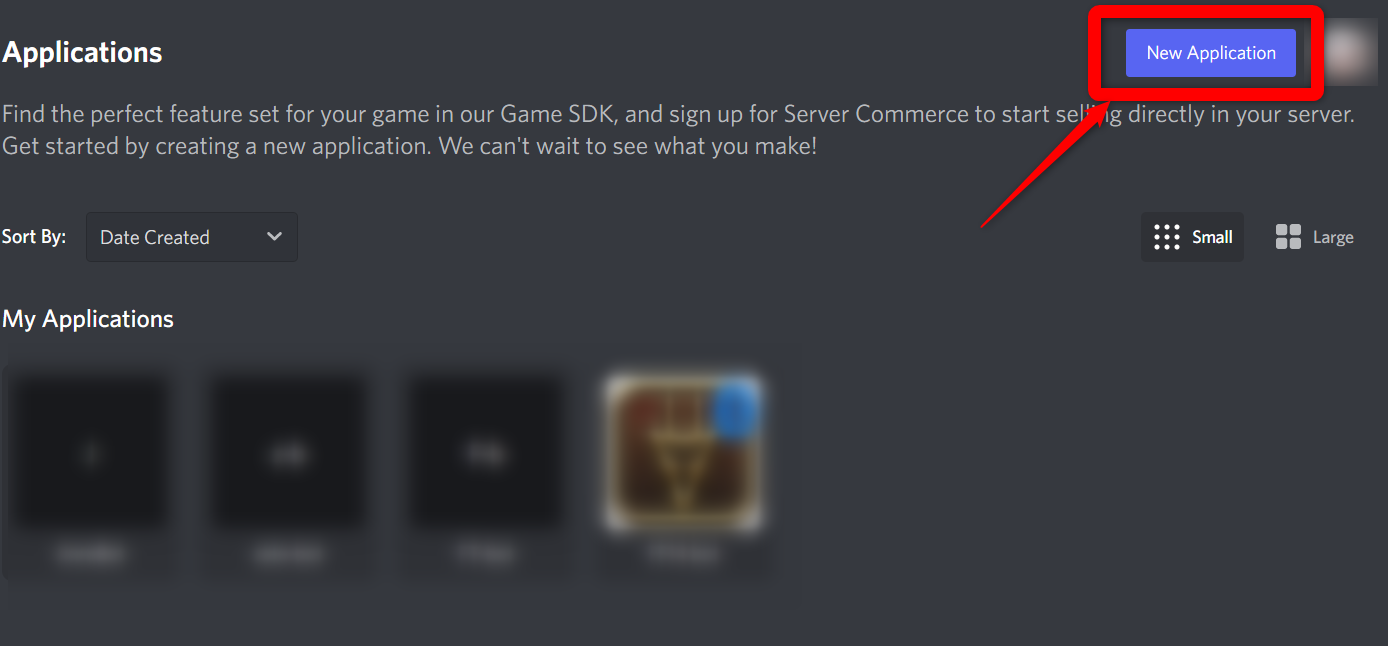
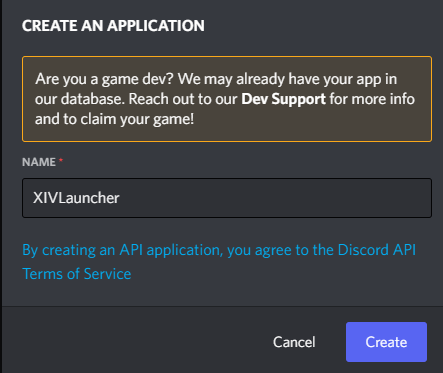
2. Discordボットの作成 2022/11/26追記内容あり
上記で作成したDiscordアプリケーションのページで、
左のサイドバーにある「Bot」をクリックします。
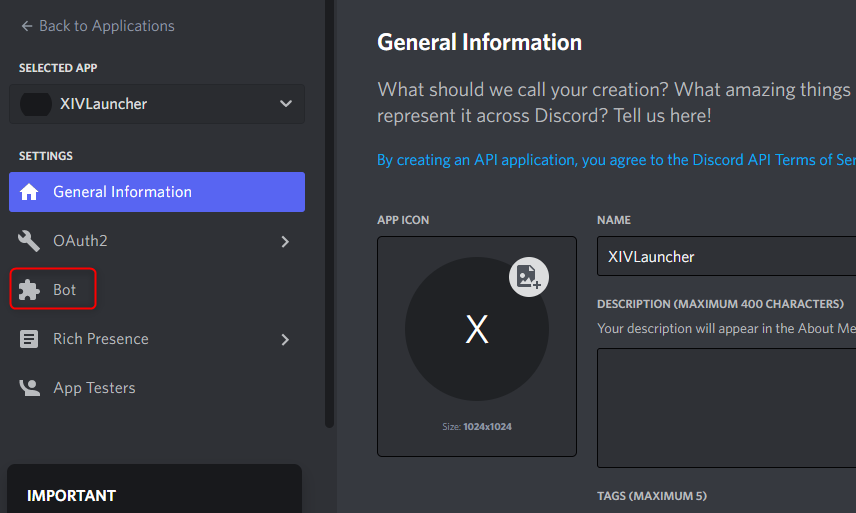
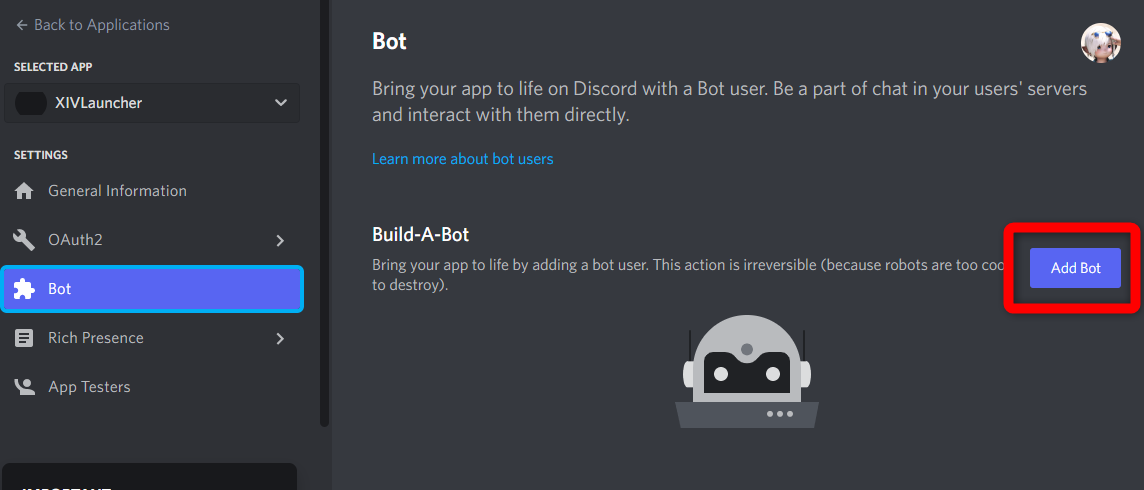
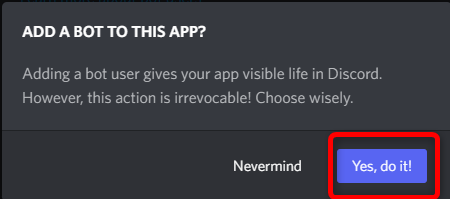
9月あたりからこの項目にチェックを入れておかないと使えなくなっていたようです。
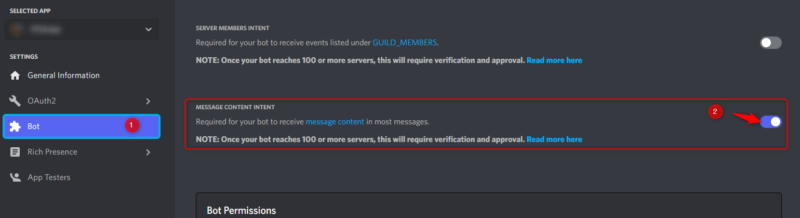
3. トークンをコピーする
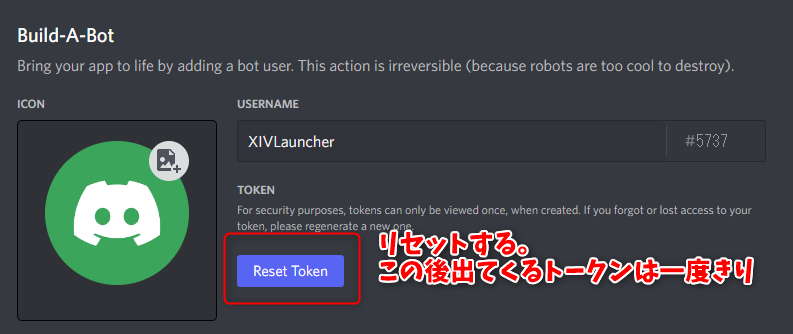

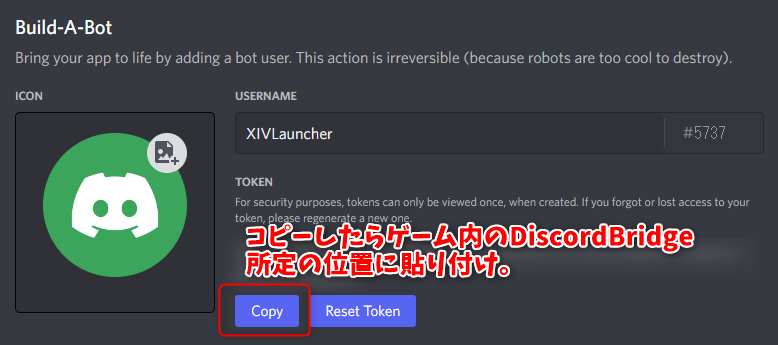
4. プラグインのインストール
プラグインインストーラで「discord」と検索すれば出てきます。
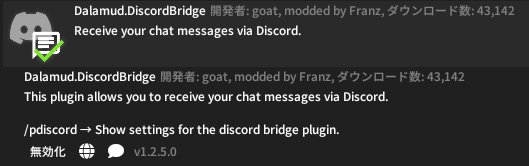
インストールしてください。
5. プラグインのセットアップ
/pdiscord でセットアップウィンドウを表示します。
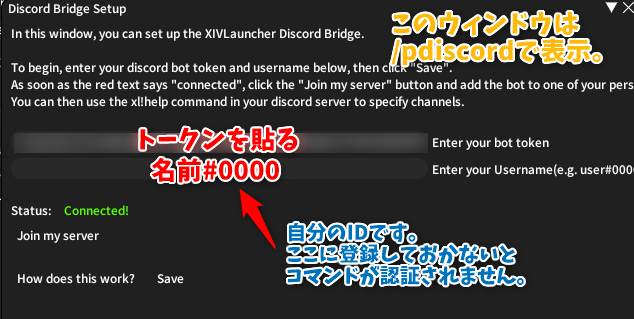

自分のIDにコマンド権を付与するための処理です。
入力し終わったら「Save」をクリック。
上記のように Status: Connected! になれば成功です。
その後、Join my serverをクリックするとブラウザでページが立ち上がるので
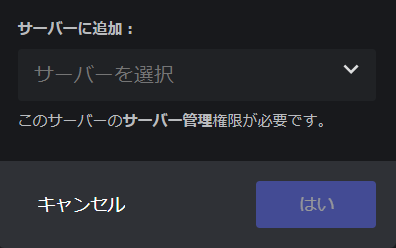
自分が管理者権限を持っているサーバーへボットを招待します。
これでボットがサーバーに加入します。
6. 通知するチャンネルを設定する
ボットが導入されたサーバーで xl!help と入力すると入力可能なコマンドが表示されます。
xl!setchannel any
↑これを通知したいチャンネルで入力すれば
主な通知内容はだいたい設定できます。
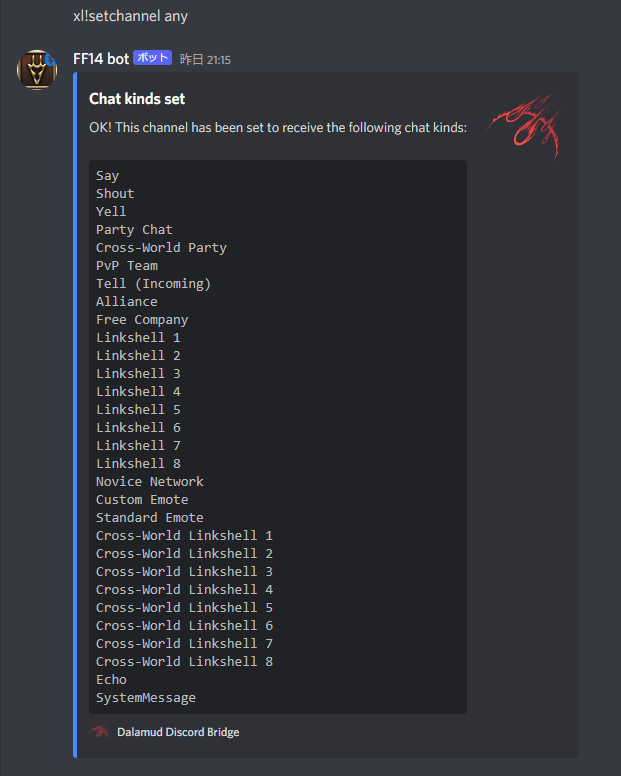

any の部分をこちらのコマンド一覧から選んで入力。
Short Name: ○○←これを入力です。
7. Kaptureでロット情報を通知するために
xl!setchannel ipc
Kaptureを導入する予定の人は、
こちらでロット情報を通知できるように準備しておきましょう。
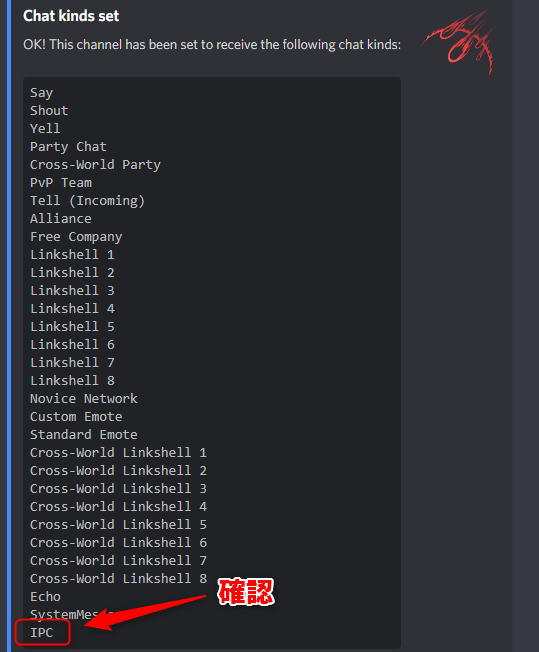

終わりに
Kaptureと組み合わせたら零式固定のロット分配にも使えてとても魅力的に!






コメント
コメント一覧 (20件)
お世話になります。
こちらのツールを使用してるのですが、
逆にDiscord側からゲーム内にチャットできるツールなどは存在していますか?
お世話になっております。
こちらの記事を参考に今回プラグインを追加させていただきました。
しかし、自身の作成したサーバーに参加までは確認できたのですが、
サーバー内にてコマンド入力によるヘルプ表示や設定が表示、反応が無く困っております。
プラグインの導入し直し等も行ったのですが、やはりサーバー参加までしか完了できておらず…。
初歩的なミスを起こしているかもしれません…
ご回答いただきありがとうございます!
色々試してみて、解決いたしました。
説明を勘違いしており、BotのUSERNAMEをプラグイン側に記入していたためエラーとなっておりました。
個人で利用しているDiscordの名前を入れることで解決いたしました。
お騒がせいたしました。。。!
解決してよかったです!
これからも弊ブログをよろしくお願いします。
いつもお世話になっております。
・/pdisrcordのセットアップ画面でのStatus : Connected!
・Botのサーバ参加
・xl!helpによるhelp表示
上記3点までは上手くいったのですが、
===============================
You are not allowed to run commands for this bot.
If this is your bot, please use the “/pdiscord” command
in-game to enter your username.
===============================
とエラーが返ってくるのみで、通知設定を行うことができない状態です。
こちらの解決方法について、なにかご存知でしたら教えて頂けると助かります。
いつもお世話になっております。
自分のIDが正しく入力できていないことが考えられます。
(名前#0000 ←これです)
確認していただければ幸いです。
追伸です
確認したところ、CWLS8に発言しても自分の画面のみ反映されることを確認しました。
ちょっと心配だったところが解決できたので連絡まで。
https://dotup.org/uploda/dotup.org2819118.png.html
これをDiscordに通知するのができない・・・ということですよね?
いえ、Discordに送信するのに「特定のキーワードのみを送信したい」でしたが、それが出来ず、echo発言をすべて送信してしまうので、「何かいい方法はないか?」と思ったのですが。
cwls等に発言してしまう場合の動作が分からなかったので。
なのでsonarの発言をcwls8に発言する→cwls8自体に発言してしまうのかどうかがわからなかったもので。
今はcwls8の読み上げに設定できたのでDiscordBridgeでの発言は上手くできるようになりました。
そのあたりがわからなかったため、少し説明不足でした、申し訳ありません。
なるほど!
わかりました、ありがとうございます。
特定のキーワードのみを通知できるような設定ってないでしょうか?
sonarをecho表示していると制作時のマクロのechoまで流れてしまうので、何かいい方法はないでしょうか?
特定のキーワードのみを通知できるような設定はありませんね。
別の方法(今考えた方法ですが)ならできそうです。
検証はしていませんが以下の方法で恐らく出来るでしょう。
《設定方法》
1. Sonarの通知先を「CWLS8」などに設定します。
(空白のLSが望ましいかもしれません。
一応海外の方から情報として「大丈夫」と報告は頂いていますが念のため)
2. Discordの方でSonar通知用のチャンネルを作成します。
3. 2.で作ったチャンネルにて「xl!setchannel cwls8」とコマンド送信。
(太字の部分は任意で変更してください)
(任意で変更する際のコマンド一覧はこちらです)
《設定方法終》
これで完了するはずです。
結果をコメントにて教えていただければ幸いです。
その方法はすでに実施していました…
警告メッセージで表示する方法のSonar側から送信先を「Urgent」も使ってみたのですが、今度はチャットから非表示に出来なかったもので。
キーワードでの通知設定がないとなると他のチャットシステムに流すとサーバ側に履歴が残ってしまうかなぁと思ったのでいい方法がないかと思ったのですが、キーワードで送信はないのですね。
ありがとうございます。
なるほど・・・
たしかにDiscordBridgeは発言者の情報(ロドスト由来)を引っ張ってくるので、
上手く連携できないのにも頷けます・・・。
お力になれず申し訳ないです。
無事にサーバー選択画面で選択肢が表示され連携することができました。
ありがとうございます!
良かったです!
これからも弊ブログをよろしくお願いします。
「Kapture」側のサイトを調べてみたのですが、
https://github.com/kalilistic/Kapture/issues/19
どうも日本語にはまだ対応していない可能性がありそうです。もし使えてたら零式固定活動て重宝はしそうだったのに実に残念。
お世話になります。
サーバーを選択の画面で、一致する結果がありません。と表示されてしまいます。
自身のアカウントでサインイン中であることは確認済みなのですが、、、
いつもお世話になっております。
自分が管理者権限を持っているサーバーはありますでしょうか?
試しに新規でサーバーを立ち上げてからもう一度「Join my server」を押してみてください。
自分で作ったサーバでない場合は、そのサーバを作った人から権限の付与(bot関連だけで良いかも?)してもらうといいです。